美化幻灯片教案
- 格式:doc
- 大小:47.50 KB
- 文档页数:3

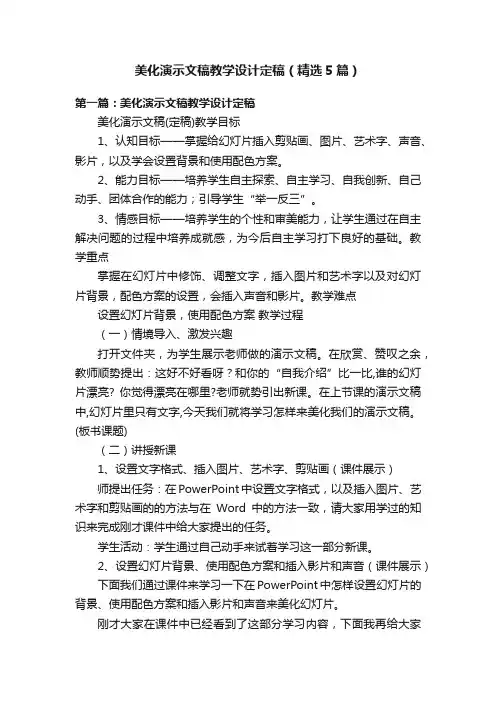
美化演示文稿教学设计定稿(精选5篇)第一篇:美化演示文稿教学设计定稿美化演示文稿(定稿)教学目标1、认知目标——掌握给幻灯片插入剪贴画、图片、艺术字、声音、影片,以及学会设置背景和使用配色方案。
2、能力目标——培养学生自主探索、自主学习、自我创新、自己动手、团体合作的能力;引导学生“举一反三”。
3、情感目标——培养学生的个性和审美能力,让学生通过在自主解决问题的过程中培养成就感,为今后自主学习打下良好的基础。
教学重点掌握在幻灯片中修饰、调整文字,插入图片和艺术字以及对幻灯片背景,配色方案的设置,会插入声音和影片。
教学难点设置幻灯片背景,使用配色方案教学过程(一)情境导入、激发兴趣打开文件夹,为学生展示老师做的演示文稿。
在欣赏、赞叹之余,教师顺势提出:这好不好看呀?和你的“自我介绍”比一比,谁的幻灯片漂亮? 你觉得漂亮在哪里?老师就势引出新课。
在上节课的演示文稿中,幻灯片里只有文字,今天我们就将学习怎样来美化我们的演示文稿。
(板书课题)(二)讲授新课1、设置文字格式、插入图片、艺术字、剪贴画(课件展示)师提出任务:在PowerPoint中设置文字格式,以及插入图片、艺术字和剪贴画的的方法与在Word中的方法一致,请大家用学过的知识来完成刚才课件中给大家提出的任务。
学生活动:学生通过自己动手来试着学习这一部分新课。
2、设置幻灯片背景、使用配色方案和插入影片和声音(课件展示)下面我们通过课件来学习一下在PowerPoint中怎样设置幻灯片的背景、使用配色方案和插入影片和声音来美化幻灯片。
刚才大家在课件中已经看到了这部分学习内容,下面我再给大家演示下刚才课件展示中的操作方法:师演示:(1)设置幻灯片背景:背景──可以由文字、动画、图片等组成,可以使用颜色、过渡效果、纹理效果、图案效果等来设定背景的显示方式。
技能点拨用“格式——”背景“命令可以选择背景颜色。
讲解”应用“按钮和”全部应用“按钮的区别: ”应用“按钮是应用于当前的幻灯片;”全部应用“按钮则是应用于全部幻灯片。
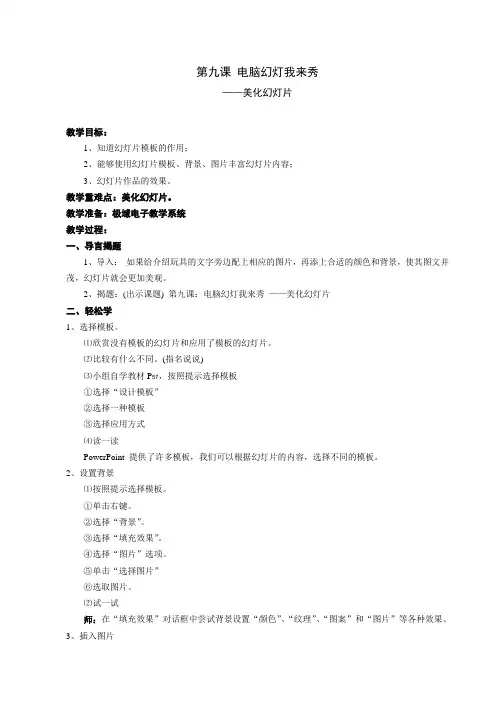
第九课电脑幻灯我来秀——美化幻灯片教学目标:1、知道幻灯片模板的作用;2、能够使用幻灯片模板、背景、图片丰富幻灯片内容;3、幻灯片作品的效果。
教学重难点:美化幻灯片。
教学准备:极域电子教学系统教学过程:一、导言揭题1、导入:如果给介绍玩具的文字旁边配上相应的图片,再添上合适的颜色和背景,使其图文并茂,幻灯片就会更加美观。
2、揭题:(出示课题) 第九课:电脑幻灯我来秀——美化幻灯片二、轻松学1、选择模板。
⑴欣赏没有模板的幻灯片和应用了模板的幻灯片。
⑵比较有什么不同。
(指名说说)⑶小组自学教材P57,按照提示选择模板①选择“设计模板”②选择一种模板③选择应用方式⑷读一读PowerPoint 提供了许多模板,我们可以根据幻灯片的内容,选择不同的模板。
2、设置背景⑴按照提示选择模板。
①单击右键。
②选择“背景”。
③选择“填充效果”。
④选择“图片”选项。
⑤单击“选择图片”⑥选取图片。
⑵试一试师:在“填充效果”对话框中尝试背景设置“颜色”、“纹理”、“图案”和“图片”等各种效果。
3、插入图片⑴按照提示插入图片。
①选择“来自文件”命令。
②选择图片。
③单击“插入”按钮。
④拖动图片调整其位置。
⑤拖动控制点,改变图片的大小和方向。
⑵试一试师:PowerPoint的操作方法与Word的操作很相似,对照Word文档中插入图片的方法,把它运用到PowerPoint中。
三、快乐做1、添加、录入文字和图片。
⑴学生参见P61效果。
⑵添加、录入文字和图片,并确定它们的位置。
2、修饰图片⑴学生参见P61—62效果。
⑵使用“文字格式”和“图片”编辑、修饰文字和图片。
四、互动评通过本课的学习,我们尝试了幻灯片的美化。
请大家对照下表进行评价,将得到的花涂成红色。
五、课堂小结1、说说这节课,你有哪些收获?2、教师小结。
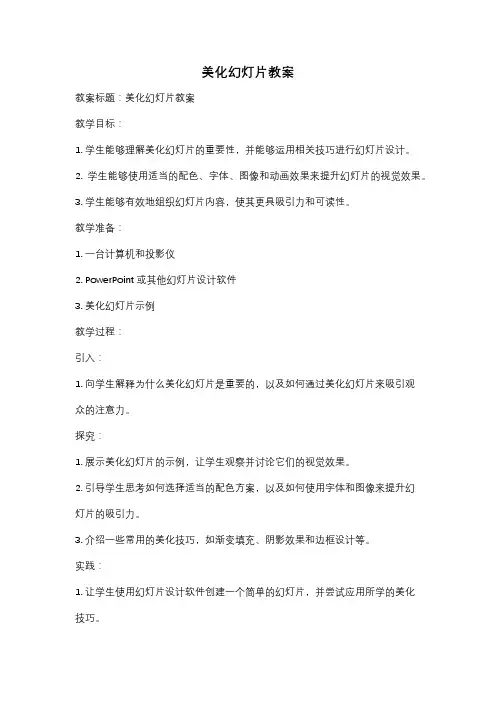
美化幻灯片教案教案标题:美化幻灯片教案教学目标:1. 学生能够理解美化幻灯片的重要性,并能够运用相关技巧进行幻灯片设计。
2. 学生能够使用适当的配色、字体、图像和动画效果来提升幻灯片的视觉效果。
3. 学生能够有效地组织幻灯片内容,使其更具吸引力和可读性。
教学准备:1. 一台计算机和投影仪2. PowerPoint或其他幻灯片设计软件3. 美化幻灯片示例教学过程:引入:1. 向学生解释为什么美化幻灯片是重要的,以及如何通过美化幻灯片来吸引观众的注意力。
探究:1. 展示美化幻灯片的示例,让学生观察并讨论它们的视觉效果。
2. 引导学生思考如何选择适当的配色方案,以及如何使用字体和图像来提升幻灯片的吸引力。
3. 介绍一些常用的美化技巧,如渐变填充、阴影效果和边框设计等。
实践:1. 让学生使用幻灯片设计软件创建一个简单的幻灯片,并尝试应用所学的美化技巧。
2. 学生之间进行互相展示和评价,提供建议和改进意见。
总结:1. 回顾学生所学的美化幻灯片的技巧和要点。
2. 强调美化幻灯片对于传达信息和吸引观众的重要性。
拓展:1. 鼓励学生进一步探索其他幻灯片设计软件或在线工具,以扩展他们的美化技能。
2. 提供更复杂的幻灯片设计项目,让学生应用更高级的美化技巧。
评估:1. 观察学生在实践环节中的表现,包括他们选择的配色方案、字体和图像的使用,以及幻灯片的整体视觉效果。
2. 评估学生对于美化幻灯片重要性的理解程度以及他们对于美化技巧的掌握情况。
注意事项:1. 鼓励学生在美化幻灯片时保持简洁和一致性,避免过度使用特效和动画效果。
2. 提供个别指导和支持,确保每个学生都能够理解和应用所学的美化技巧。

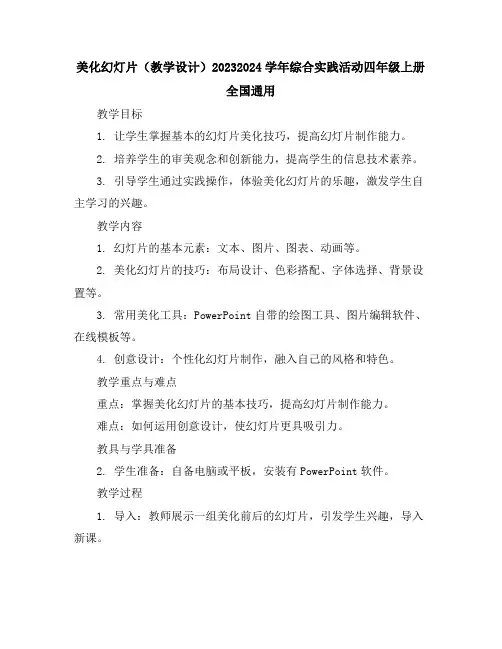
美化幻灯片(教学设计)20232024学年综合实践活动四年级上册全国通用教学目标1. 让学生掌握基本的幻灯片美化技巧,提高幻灯片制作能力。
2. 培养学生的审美观念和创新能力,提高学生的信息技术素养。
3. 引导学生通过实践操作,体验美化幻灯片的乐趣,激发学生自主学习的兴趣。
教学内容1. 幻灯片的基本元素:文本、图片、图表、动画等。
2. 美化幻灯片的技巧:布局设计、色彩搭配、字体选择、背景设置等。
3. 常用美化工具:PowerPoint自带的绘图工具、图片编辑软件、在线模板等。
4. 创意设计:个性化幻灯片制作,融入自己的风格和特色。
教学重点与难点重点:掌握美化幻灯片的基本技巧,提高幻灯片制作能力。
难点:如何运用创意设计,使幻灯片更具吸引力。
教具与学具准备2. 学生准备:自备电脑或平板,安装有PowerPoint软件。
教学过程1. 导入:教师展示一组美化前后的幻灯片,引发学生兴趣,导入新课。
2. 新课讲解:教师讲解美化幻灯片的基本技巧,演示操作过程,学生跟随操作。
3. 实践操作:学生分组进行实践操作,运用所学技巧美化自己的幻灯片。
4. 作品展示:每组学生展示自己的作品,互相评价,教师点评。
板书设计1. 美化幻灯片2. 目录:教学目标、教学内容、教学重点与难点、教具与学具准备、教学过程、板书设计、作业设计、课后反思3. 见上述教学设计内容作业设计1. 根据所学内容,制作一份主题为“我的家乡”的幻灯片,要求运用美化技巧。
2. 搜集更多美化幻灯片的素材和技巧,分享给同学。
课后反思1. 教师反思:本节课的教学效果如何,学生是否掌握了美化幻灯片的技巧,教学过程中是否存在不足,如何改进。
2. 学生反思:自己在课堂上的表现如何,是否积极参与实践操作,所学内容是否理解到位,如何提高自己的信息技术素养。
本节课旨在培养学生的审美观念和创新能力,通过实践操作,让学生掌握美化幻灯片的基本技巧。
在教学过程中,注重学生的主体地位,鼓励学生积极参与,互相评价,提高学生的合作能力和表达能力。

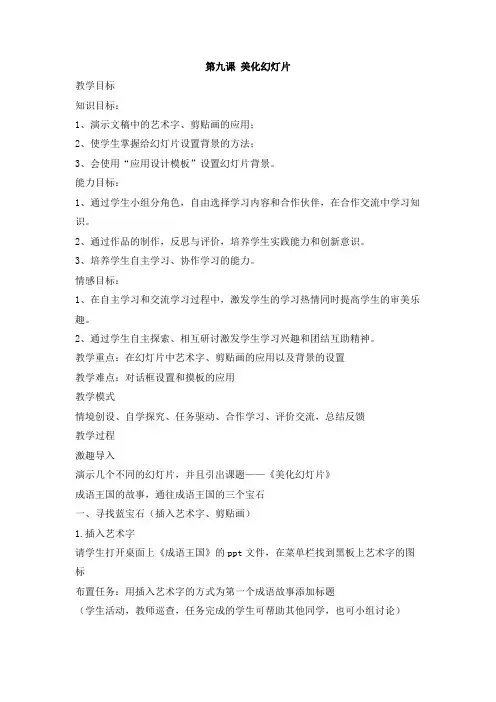
第九课美化幻灯片教学目标知识目标:1、演示文稿中的艺术字、剪贴画的应用;2、使学生掌握给幻灯片设置背景的方法;3、会使用“应用设计模板”设置幻灯片背景。
能力目标:1、通过学生小组分角色,自由选择学习内容和合作伙伴,在合作交流中学习知识。
2、通过作品的制作,反思与评价,培养学生实践能力和创新意识。
3、培养学生自主学习、协作学习的能力。
情感目标:1、在自主学习和交流学习过程中,激发学生的学习热情同时提高学生的审美乐趣。
2、通过学生自主探索、相互研讨激发学生学习兴趣和团结互助精神。
教学重点:在幻灯片中艺术字、剪贴画的应用以及背景的设置教学难点:对话框设置和摸板的应用教学模式情境创设、自学探究、任务驱动、合作学习、评价交流,总结反馈教学过程激趣导入演示几个不同的幻灯片,并且引出课题——《美化幻灯片》成语王国的故事,通往成语王国的三个宝石一、寻找蓝宝石(插入艺术字、剪贴画)1.插入艺术字请学生打开桌面上《成语王国》的ppt文件,在菜单栏找到黑板上艺术字的图标布置任务:用插入艺术字的方式为第一个成语故事添加标题(学生活动,教师巡查,任务完成的学生可帮助其他同学,也可小组讨论)请学生代表到教师机操作,边操作边讲授步骤,操作完后教师在ppt中总结步骤,未完成的学生继续完成。
2.插入剪贴画请学生继续在菜单栏中寻找剪贴画的图标布置任务:给第一个成语故事插入一幅剪贴画,使幻灯片更加生动要求:插入的剪贴画与成语故事相符学生活动,小组合作解决问题,分析插入艺术字和剪贴画的相同与不同之处请学生代表到教师机操作,3.小结:插入艺术字和剪贴画的步骤二、寻找绿宝石(改变PPT背景)为了寻找到绿宝石,我们需要改变幻灯片的背景,让幻灯片更有个性请学生动手为幻灯片生成一个有个性的背景学生活动,请学生上教师机操作另外一种改变背景的方法:ppt模板三、寻找红宝石三个成语故事就是一本小小的书,我们的书除了内容还有封面为了寻找到红宝石请孩子们为你的成语故事制作一个精美的封面大胆美化创作师:学生动手将整个幻灯片进行美化(不同的美化给予不同的鼓励、讨论评价后动画演示)展示实力作品学生观看作品,相互评价,培养学生创新能力。
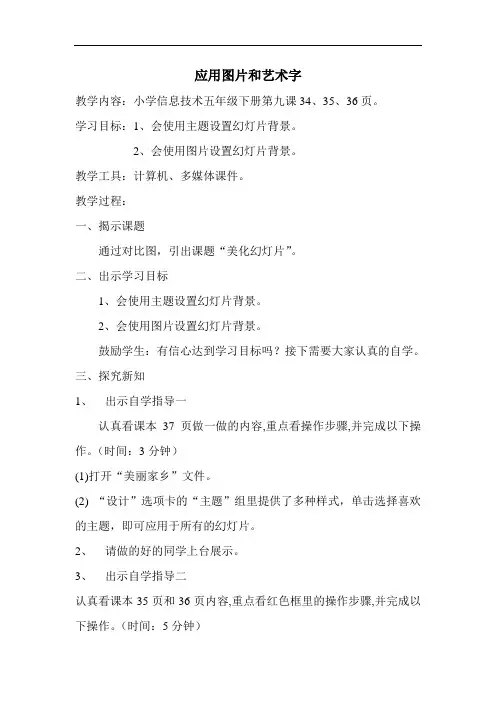
应用图片和艺术字教学内容:小学信息技术五年级下册第九课34、35、36页。
学习目标:1、会使用主题设置幻灯片背景。
2、会使用图片设置幻灯片背景。
教学工具:计算机、多媒体课件。
教学过程:一、揭示课题通过对比图,引出课题“美化幻灯片”。
二、出示学习目标1、会使用主题设置幻灯片背景。
2、会使用图片设置幻灯片背景。
鼓励学生:有信心达到学习目标吗?接下需要大家认真的自学。
三、探究新知1、出示自学指导一认真看课本37页做一做的内容,重点看操作步骤,并完成以下操作。
(时间:3分钟)(1)打开“美丽家乡”文件。
(2) “设计”选项卡的“主题”组里提供了多种样式,单击选择喜欢的主题,即可应用于所有的幻灯片。
2、请做的好的同学上台展示。
3、出示自学指导二认真看课本35页和36页内容,重点看红色框里的操作步骤,并完成以下操作。
(时间:5分钟)(1)选中某张幻灯片(2)在“设计”选项卡的“背景”组中,单击“背景样式”(3)单击“设置背景格式”(4)在“设置背景格式”中的“填充”选项卡,选择“图片或纹理填充”(5)单击“文件”或“剪贴画”,选择图片(6)若应用于所选的幻灯片,单击“关闭”;若应用于全部幻灯片,则单击“全部应用”4、展示操作中的问题,请其他同学帮忙解决。
四、巩固新知打开老师发给你的ppt文件,在幻灯片中使用图片设置幻灯片背景。
五、展示优秀作品展示做的比较好的同学作品。
(注意:对幻灯片进行操作时遵循“先选中,后操作”的原则。
)六、总结收获这节课你学到了什么?板书设计:美化幻灯片单击“设计”选项卡,选择喜欢的主题选中某张幻灯片,单击“背景样式”,单击“设置背景格式”,在填充选项卡选择“图片或纹理填充”,单击“文件”或“剪贴画”,单击“关闭”或“全部应用”《美化幻灯片》教学设计姓名:杨帆单位:龙王沟风景区中学。
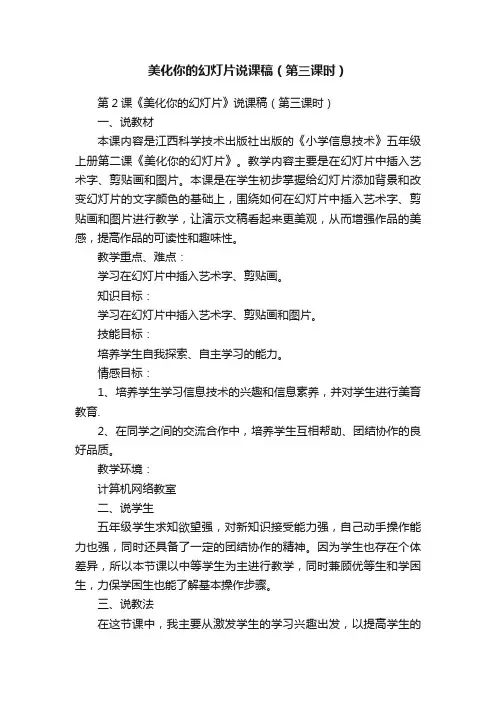
美化你的幻灯片说课稿(第三课时)第2课《美化你的幻灯片》说课稿(第三课时)一、说教材本课内容是江西科学技术出版社出版的《小学信息技术》五年级上册第二课《美化你的幻灯片》。
教学内容主要是在幻灯片中插入艺术字、剪贴画和图片。
本课是在学生初步掌握给幻灯片添加背景和改变幻灯片的文字颜色的基础上,围绕如何在幻灯片中插入艺术字、剪贴画和图片进行教学,让演示文稿看起来更美观,从而增强作品的美感,提高作品的可读性和趣味性。
教学重点、难点:学习在幻灯片中插入艺术字、剪贴画。
知识目标:学习在幻灯片中插入艺术字、剪贴画和图片。
技能目标:培养学生自我探索、自主学习的能力。
情感目标:1、培养学生学习信息技术的兴趣和信息素养,并对学生进行美育教育.2、在同学之间的交流合作中,培养学生互相帮助、团结协作的良好品质。
教学环境:计算机网络教室二、说学生五年级学生求知欲望强,对新知识接受能力强,自己动手操作能力也强,同时还具备了一定的团结协作的精神。
因为学生也存在个体差异,所以本节课以中等学生为主进行教学,同时兼顾优等生和学困生,力保学困生也能了解基本操作步骤。
三、说教法在这节课中,我主要从激发学生的学习兴趣出发,以提高学生的信息处理能力为目的,培养学生的创新能力、自学能力、探索能力及动手能力,同时适时对学生进行一定的情感教育。
主要采用演示法、讲解法、指导法,以任务驱动模式达到教学效果。
在本节课中,导入新课(3分钟左右)、教师演示讲解操作步骤(6分钟左右)、学法指导(4分钟左右)、学生实践操作,教师巡视指导(20分钟左右)、作品展示(5分钟左右)、课堂小结(2分钟左右)。
四、说学法1、尝试操作法让学生在旧知识的基础上先尝试练习,在尝试的过程中指导学生自学课本,引导学生讨论,在此基础上教师再进行讲解。
这样有利于培养学生的自学能力和探索精神、促进学生的智力发展;还可以提高课堂教学效率和减轻学生负担,提高教学质量。
2、互帮互助法学生在教师的指导下带着任务通过小组合作,实际操作,探究学习等方式,逐步完成任务,使学生在完成任务的过程中不知不觉地实现知识的传递、迁移和融合。
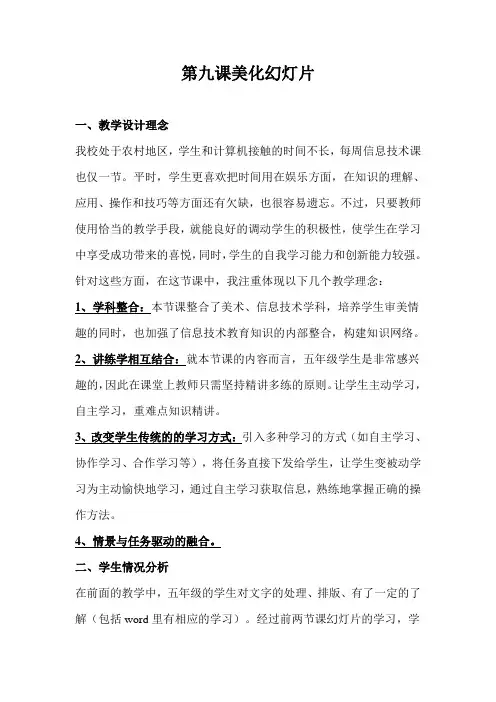
第九课美化幻灯片一、教学设计理念我校处于农村地区,学生和计算机接触的时间不长,每周信息技术课也仅一节。
平时,学生更喜欢把时间用在娱乐方面,在知识的理解、应用、操作和技巧等方面还有欠缺,也很容易遗忘。
不过,只要教师使用恰当的教学手段,就能良好的调动学生的积极性,使学生在学习中享受成功带来的喜悦,同时,学生的自我学习能力和创新能力较强。
针对这些方面,在这节课中,我注重体现以下几个教学理念:1、学科整合:本节课整合了美术、信息技术学科,培养学生审美情趣的同时,也加强了信息技术教育知识的内部整合,构建知识网络。
2、讲练学相互结合:就本节课的内容而言,五年级学生是非常感兴趣的,因此在课堂上教师只需坚持精讲多练的原则。
让学生主动学习,自主学习,重难点知识精讲。
3、改变学生传统的的学习方式:引入多种学习的方式(如自主学习、协作学习、合作学习等),将任务直接下发给学生,让学生变被动学习为主动愉快地学习,通过自主学习获取信息,熟练地掌握正确的操作方法。
4、情景与任务驱动的融合。
二、学生情况分析在前面的教学中,五年级的学生对文字的处理、排版、有了一定的了解(包括word里有相应的学习)。
经过前两节课幻灯片的学习,学生已经熟悉了它的基本操作,同时可以借鉴如何在WORD中插入图片、插入艺术字的操作在演示文稿中加以运用,所以说学生已经具备学习设置幻灯片的基础知识。
本课,让学生通过自己动手实践、体验感知来突破本课的重点,并在教学过程中引入任务驱动模式,引导学生开展研究、探索、合作学习。
三、教材分析本节课的内容是四川省教育科学研究所的《小学信息技术》五年级下册第九课《美化幻灯片》。
它主要围绕如何进行幻灯片的设计,让演示文稿看起来更美观,从而增强作品的美感,提高作品的可读性和趣味性。
本课教学内容主要是涉及插入新幻灯片、插入艺术字、插入剪贴画、改变背景、运用模板等内容。
通过着五个手段,对演示文稿进行美化。
我采用任务驱动的教学方法,通过学生交流,教师引领,小组合作,分步解决等方法,来完成本课的教学任务。
“教学中的互联网搜索”优秀教学案例评选《美化幻灯片》教案设计一、教案背景1.面向学生:□中学■小学2.学科:信息技术3.课时:14.学生课前准备:回顾word学过插入艺术字、插入图片的方法。
二、教材分析《美化幻灯片》中的插入艺术字、插入图片的方法与word中的方法基本相同,有上半年的基础,学生学习起来很顺手。
本节课主要引导学生用知识迁移的方法来进行学习,注重小组合作的力量。
【学习目标】知识与技能:1.熟练掌握插入艺术字的方法,并简单修饰艺术字。
2.会插入来自文件的图片,熟练设置图片的大小和位置。
3.通过对幻灯片的修饰使我们的幻灯片图文并茂,更美观。
提高自己的审美能力。
过程与方法:学生通过小组合作、动手尝试操作的过程,增强表达和交流能力;通过实际操作,着重培养学生的动手能力、探究能力和观察能力。
情感态度与价值观:1、提高学生学习信息技术的兴趣和积极性。
2、通过师生间的学习交流,给学生动手操作的机会和合作学习的方法、胆量、鼓励、成功,让学生享受成就感,树立自信心、养成乐于学习的好习惯。
教学设计思想以“建构主义”为教育理念,运用“任务驱动、合作探究、自主学习”的教学模式,体现“学生为教学主体,教师为教学主导”教学思想,发挥学生学习的主体作用及教师的主导作用。
通过创设问题情境、提出问题、分析问题,解决问题等环节,在教师引导下,使学生运用已有的知识,通过探究环节的设计,培养学生“自主、协作、探究”的学习能力,鼓励学生勤于动手、乐于探索。
同时,通过学生对作品的自评、互评,以及教师点评等方式,不断提高学生审美观。
教学方法:任务驱动、知识迁移、合作探究【学习重点、难点】学习重点:插入艺术字、插入图片的方法。
学习难点:插入图片的方法及调整图片的方法。
【学习导航】1.word学过插入艺术字吗?方法是怎么的?2. 在word中插过图片吗?用到什么命令?【自主学习指导】一、激趣导入,明确学习目标1、学生欣赏优秀的电子报刊作品,增强学习美化报刊的兴趣:(下面两个作品任选一个欣赏)【百度搜索PPT】电子报刊《聆听花开的声音》/p-505835308.html电子报刊《节约天地》/view/d9d81924aaea998fcc220e0f.html2、教师展示做好的2个作品,一个只是文字,而另一个则加了艺术字、图片等,样式丰盈。
《美化演示文稿》教学设计方案(第一课时)一、教学目标1. 知识与技能:学生能够掌握演示文稿的基本操作,包括插入、挪动、删除幻灯片、设置幻灯片顺序等基本技能。
2. 过程与方法:通过实践操作,学生能够掌握如何美化演示文稿,包括插入图片、艺术字、音频、视频等多媒体元素,以及如何设置幻灯片背景、配色方案等。
3. 情感态度价值观:培养学生的审美能力,激发学生对信息技术的兴趣,提高学生的创新认识和合作精神。
二、教学重难点1. 教学重点:学生能够熟练掌握演示文稿的基本操作和美化方法。
2. 教学难点:如何引导学生发挥想象力,创造出具有个性的演示文稿,以及如何培养学生的审美认识和创新能力。
三、教学准备1. 准备教学用具:计算机、投影仪、演示文稿模板等。
2. 制作教学课件:包括图片、艺术字、音频、视频等多媒体元素。
3. 安排教学内容:分为多个课时,每个课时盘绕一个主题进行实践操作。
4. 设定考核方式:以学生的作品作为考核标准,注重学生的创新认识和审美能力。
四、教学过程:(一)导入新课1. 展示一些学生之前制作的演示文稿,请学生欣赏并点评。
2. 介绍演示文稿的用途,以及本节课的学习内容。
(二)新知讲解1. 讲解演示文稿的制作流程:确定主题→搜集素材→制作幻灯片→美化幻灯片→播放幻灯片。
2. 讲解常用工具栏的应用方法,如:新建幻灯片、打开文件、保存文件、复制粘贴、剪切、撤销、恢复等。
3. 讲解美化和修饰演示文稿的方法,如:更改字体、字号、颜色、添加图片、调整图片大小及位置、插入超链接等。
(三)任务驱动1. 给学生展示一个简单的演示文稿,要求学生根据此模板进行美化。
2. 学生根据教师提供的素材进行创作,教师巡视指导。
3. 挑选部分学生作品进行展示,并请学生点评。
(四)教室小结1. 教师对本节课所学知识进行总结。
2. 回顾学生作品中的亮点和不足,强调美化演示文稿的注意事项。
3. 安置作业:让学生回家后对自己的作品进行完善和美化,下节课进行评比。
小学信息技术美化幻灯片说课稿小学信息技术美化幻灯片说课稿小学信息技术美化幻灯片说课稿第六课美化幻灯片说课各位评委、各位老师,大家好!我是上饶市一小的信息技术教师,今天我说课的题目是《美化幻灯片》。
(下面我将围绕说教材、说教法、说学法和说过程四个方面进行说课)本课是在学习了在powerpoint插入文字和表格的基础上学习如何美化幻灯片。
我主要以任务驱动法和演示法,完成本课教学内容。
根据建构主义学习理论所强调的以学生为主体:学生由知识的灌输对象转变为信息加工的主体。
在这节课中,通过自主探索获取知识与技能。
把“自学——尝试——创新”的学习方式渗透在整个教学过程中,使学生在明确目标任务的前提下,充分发挥主体作用,发现问题、解决问题,最大限度地发挥学生的学习主观能动性。
经常有学校老师和学生跟我说,以前学会的软件,一段时间不用就忘记了,而记住的大部分都是看过别人使用,然后自己使用过程中自己探索出来的,就是忘记了也能找出来,而且使用其他新软件也能找出一些基本功能。
本节课内容的完整操作过程就2分钟,所以我一开始就让学生观看我课前录制的完整操作录像,边播放边解释每个步骤的操作要点,然后让学生凭印象尝试自己操作。
当然并不是每个学生都能完全操作正确的,没有完成的没关系,下面我还有分步教学,打开学件,按照学件上面的提示,先教师演示,再学生操作,共分3次:这个学件每台电脑桌面上都有1、教师演示制作应用设计模板美化幻灯片。
学生完成应用设计模板美化幻灯片。
2、教师演示制作添加幻灯片背景(其他颜色)。
学生完成添加幻灯片背景(其他颜色)。
3、教师演示制作添加幻灯片背景(填充效果)。
学生完成添加幻灯片背景(填充效果)。
由前面完成的较好的同学当组长,帮助本组同学学习,以及汇报本组每次的完成情况,确保每个学生都能完成。
PowerPoint设置背景还有其他方法和效果,剩下的时间,就请同学们自己探索或互相交流经验,设计出更漂亮的背景。
还给学生一个提议,设计一张贺卡发送给亲朋好友。
美化幻灯片教学目标知识与技能:1、会使用“设计模板”设置幻灯片的背景。
2、使学生掌握给幻灯片设置背景的方法。
过程与方法:1、通过任务驱动和小组合作交流,培养学生自主探究和合作交流学习的能力。
2、通过作品的制作和展示,反思与评价,培养学生实践能力和创新精神。
情感、态度与价值观:1 、激发学生创作热情,培养学生正确、客观评价他人作品的能力,提高学生的审美情趣与鉴赏水平。
2、通过学生自主探索、协作交流,激发学生探究学习的兴趣和团结互助精神,体验成功的喜悦。
教学内容本课选自甘肃教育出版社的《信息技术》五年级下册模块一第三课《美化幻灯片》教学重难点重点:在幻灯片中背景设置。
难点:在幻灯片中进行背景设置的操作。
教学准备教师准备:教师作品《快乐的童年》、多媒体网络教室。
学生准备:自己制作的《玉门—我们的家园》幻灯片作品。
教学过程一、创设情景,引出课题1、由上节课所学习的第三课《制作演示文稿》引入;2、欣赏一下老师为大家带来的作品《快乐的童年》3、揭示课题并板书《美化幻灯片》。
二、自主探究,掌握新知1、欣赏作品《快乐的童年》,请同学们仔细观察在这个作品里一共有几张幻灯片?2、欣赏《玉门—我们的家园》,找出这几张幻灯片中缺少什么?探究学习:为作品设置背景任务1:用设计模板设计背景具体要求:请用设计模板的方式,给所有的幻灯片设置统一的背景学生翻书自学探究方法,尝试制作。
师巡回观察辅导。
学生上台演示探究结果。
师评价小结。
任务2:用背景颜色设置背景具体要求:请用这种方法为第一张幻灯片选择一种合适的背景颜色。
任务3:用填充效果设置背景具体要求:将第2张幻灯片的背景设置为渐变:预设-雨后初睛,底纹样式“斜上” 最后一种变形。
分组探究活动:比一比,赛一赛!请在“填充效果”对话框中为你的第二张幻灯片设置各种背景效果?小组①探究:使用渐变设置背景小组②探究:使用纹理设置背景小组③探究:使用图案设置背景小组④探究:使用图片设置背景小组演示汇报探究结果。
《美化幻灯片》教学设计广元市利州区莲花初级中学:朱晓琴【课题分析】《美化幻灯片》是川版教材信息技术五年级下册第九课。
教学内容主要是在演示文稿中插入一张新幻灯片以及在幻灯片中插入艺术字和插入图片;教学重点是在幻灯片中插入艺术字和插入图片;教学难点是在幻灯片中插入图片。
【学习者特征分析】1、五年级学生的模仿能力比较强,针对学生这个特点我运用《云课堂》多媒体教学网的广播教学进行演示教学。
2、根据五年级学生的认知规律,我运用了“任务驱动法””演示法”小组合作“的教学方法。
让学生在《自我介绍》的活动氛围中掌握插入新幻灯片以及插入艺术字和图片的操作。
3、联系五年级学生的实际校园生活制作感兴趣的班级相册,拓展学生的知识面。
【教学目标分析】知识与技能目标:1、掌握插入新幻灯片的的方法。
2、学会插入艺术字的方法。
3、学会插入图片的方法。
情感态度目标:1、通过自我介绍的教学活动,激发学生主动学习的热情。
2、通过对演示文稿《校园趣事》的欣赏,激发学生主动探究的热情。
过程与方法:1、教学演示:运用云课堂的广播教学进行演示教学。
2、主动探究,循序渐进:采用边讲边练,讲练结合的方式。
3、任务驱动:给学生布置上机任务,学生自主操作,老师巡视指导4、小组合作:每组选一个代表上台边讲边演示自己的操作方式,并进行小组比赛。
【教学过程及设计意图】一、情境式导入:同学们,我们平时上课时看到老师在电脑上展示的PPT吗?现在再来看看朱老师给你们看一个我的成长故事,你们想看吗?(我的成长故事)你们想不想自己动手来制作一个比它更漂亮的,属于自己的成长故事?(2分钟)通过演示三张自我介绍幻灯片进行对比,向学生提问:你喜欢朱老师那一张自我介绍的幻灯片呢?说说你喜欢的理由。
设计意图:通过自我介绍活动,激发学生主动进入学习的状态。
通过三张自我介绍幻灯片的对比,直接引入主题:美化幻灯片。
二、体会领悟,主动探究操作:很多同学现在都很想自我介绍了,那么,就请你们试一试吧。
一、教案基本信息教案名称:幻灯片的修饰教案课时安排:1课时年级学科:信息技术教学目标:1. 让学生掌握幻灯片的基本修饰方法,如字体、颜色、背景等。
2. 培养学生制作美观、清晰幻灯片的能力。
3. 提高学生信息化素养,培养学生的创新精神和团队协作能力。
教学内容:1. 幻灯片的基本修饰方法。
2. 幻灯片的美化技巧。
教学过程:1. 导入:通过展示两张风格迥异的幻灯片,引发学生对幻灯片修饰的兴趣。
2. 新课导入:介绍幻灯片的基本修饰方法,如字体、颜色、背景等。
3. 实践操作:学生分组进行实践,尝试对幻灯片进行基本修饰。
4. 课堂讲解:讲解幻灯片的美化技巧,如字体效果、图片处理、动画插入等。
5. 学生实践:学生根据所学美化技巧,对幻灯片进行进一步修饰。
6. 作品展示:学生展示自己的作品,互相评价、学习。
7. 总结提升:总结本节课所学内容,强调幻灯片修饰在实际应用中的重要性。
二、教学方法1. 任务驱动法:通过实践任务,引导学生主动学习、探索。
2. 案例教学法:通过展示典型案例,使学生更好地理解所学内容。
3. 小组合作学习:培养学生团队协作能力,提高课堂互动性。
三、教学评价1. 学生实践操作能力:通过课堂实践,评价学生对幻灯片修饰方法的掌握程度。
2. 学生作品质量:评价学生在实践过程中,对幻灯片美化技巧的应用能力。
3. 学生互评:鼓励学生互相评价,提高学生的审美鉴赏能力。
四、教学资源1. 教学PPT:展示幻灯片修饰的基本方法和美化技巧。
2. 实践素材:提供一些图片、动画等资源,供学生实践使用。
3. 学生作品展示平台:用于展示和学生互相评价作品。
五、教学注意事项1. 关注学生的个体差异,因材施教,让每个学生都能在课堂上得到锻炼和提升。
2. 注重培养学生的创新精神和团队协作能力,鼓励学生发挥主观能动性。
3. 注重实践操作,让学生在动手实践中掌握所学知识。
4. 关注学生的心理健康,营造轻松、愉快的课堂氛围。
六、教学步骤1. 回顾上节课的内容,让学生分享自己制作幻灯片的经验和感受。
第九课美化幻灯片
【知识与技能】
掌握在Powerpoint中插入剪贴画的基础上学会插入外部图片文件和插入声音文件,逐步提高学生的设计和动手能力。
【过程与方法】
通过激趣,让学生对在幻灯片中添加图片和声音产生浓厚的兴趣,进而让学生在探究学习中掌握插入图片和声音的方法。
【情感、态度、价值观】
1、鼓励学生主动学习未知的知识。
2、利用美化幻灯片来描绘自己内心,表达出自己的审美观,利用播放制作成功的幻灯片体验成功。
【教学重点】
在幻灯片中插入图片、声音文件。
【教学难点】
在幻灯片中插入图片、声音的方法。
【教学准备】
学生美化幻灯片用的图片、声音素材。
【教学过程】
步骤教师活动学生活动设计意图
一激趣引入新课
1、谈话:上节课,每位同
学都利用幻灯片制作了自己的
写真集,非常漂亮,今天,老师
也给大家展示一下我家乡的写
真集。
2、多媒体展示:播放已制
作好的带有家乡照片和优美音
乐的幻灯片《美丽的家乡-米
易》,并让学生准备说说观后感。
1、观看PPT演示
2、学生评价幻灯片,
激发学生想学会美化幻灯
片的热情。
让学生融入学
习情境,激发学生想
学会美化幻灯片的
兴趣。
二
自主学习
探究新知*任务一:在PPT中插入文件
中的图片
1、演示操作:教师在空白
PPT中插入文件中的图片。
2、设置疑问:图片大小和
幻灯片不协调,怎么调整图片的
大小和位置呢?教师巡视指导。
1、看教师的演示,根
据学案中的填空,说说插入
图片的步骤:(点击菜单
“插入”—选择“图片”
中的“来自文件”—找到
文件夹中的图片—点击
“插入”),学生尝试在
PPT中插入一张图片。
2、学生合作探究调整
图片的方法。
学生自主地操
作课件,既锻炼学生
的动手能力,又能很
好地激发学生的学
习热情;设置的置疑
环节有助于学生合
作探究新知。
川教版五年级信息技术下册第九课美化幻灯片
二
自主学习
探究新知*任务二:在PPT中插入文件
中的声音
1、教师提示学生根据学案
中插入声音的方法去插入声音
文件,教师巡视指导。
2、教师演示:为了让声音
能连续播放,可以右键单击PPT
中,选择“自定义动画”—
—下拉歌曲名称旁的箭头——
点击“效果选项”,在“停止播
放下面选择第10张幻灯片后”
——点击确定。
温馨提示:可以用拖动的
方法插入图片,试着用这种方法
把PPT中空白的幻灯片插入喜欢
的图片并调整好图片大小
学生自主根据学案探
究在PPT中插入声音的方
法
插入声音成功后,交
流插入声音的方法:(点击
菜单“插入”—选择“影
片和声音”中的“文件中
的声音”—找到文件夹中
的声音文件—点击“确
定”)
学生根据教师演示和学案
的提示尝试操作
学生自主操作
从插入图片的
新知进行知识的迁
移,让学生动手去体
验获取知识的乐趣
学生自主地操
作课件,巩固插入图
片和声音文件的新
知
三师生互评
体验成功
1、展示成果:老师从同学们
的一张张笑脸中看出了你们收
获的喜悦,你们制作的写真集非
常漂亮!你们是否愿意把自己的
作品展现给大家?让大家也来
分享你的喜悦?老师还要把最
优秀的作品带回去送给我们米
易二小的孩子们!
2、分享激励:教师展示学
生作品,师生互动评价并激励。
师生互动,交流心得,
分享成功的喜悦,评出最优
秀的3个作品。
运用竞争、奖励
机制,激发学生的表
现欲,提高学生参与
评价的积极性;引导
学生要敢于发现自
己的不足,从而提高
美化幻灯片的能力。
四巩固新知
拓展延伸
1、总结在PPT中插入图片
和声音文件的方法。
2、布置作业:利用新知制
作一个有声有色的精美PPT作品
献给最亲近的人吧!
学生交流发言
运用再次复习
的方法巩固新知,同
时激发学生制作和
美化幻灯片的欲望
川教版五年级信息技术下册第九课美化幻灯片。